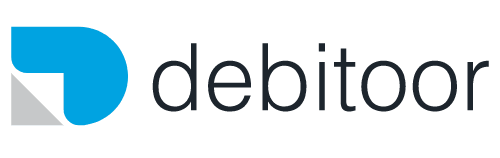Quand on parle de design classique, on fait souvent référence à un style traditionnel, mais pas démodé. Un style classique implique souvent beaucoup de simplicité, mais avec une certaine efficacité.
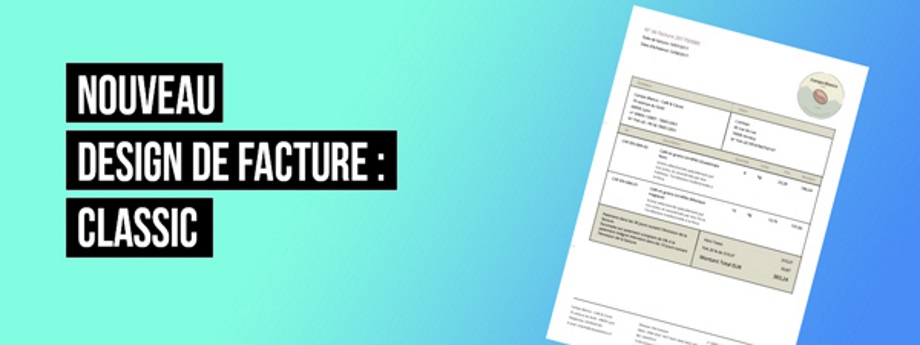
Notre dernier modèle de facture répond à tous ces critères, en donnant à tes factures un style professionnel et connu, mais aussi propre.
Ton logiciel de facturation est toujours prêt à prendre en considération tes suggestions, et depuis quelque temps, beaucoup demandaient un modèle plus traditionnel, qui faisait une distinction claire entre le vendeur et le client, tout comme les factures papiers le font.
Nos designers ont donc créé un nouveau design : le modèle Classic. Ils ont utilisé les suggestions et idées présentées par vous, les utilisateurs, et ont construit un modèle de facture qui répond à vos besoins en termes de facturation, mais incorpore aussi la facilité et le professionnalisme des factures créées sur Debitoor.
Alors, le modèle Classic, à quoi ressemble-t-il ?
Quelles sont les caractéristiques du design Classic ?
Le modèle de facture Classic place le numéro de la facture, la date d'émission, et la date d'échance en haut à gauche, avec ton logo sur la droite.
Les informations sur ton entreprise, et ton adresse, ainsi que celles de ton client apparaissent juste en dessous, et sont placées dans des cadres différents. Les informations concernant les coordonnées bancaires ou le contact peuvent se trouver au bas de la facture.
En dessous de l'émetteur et du destinataire, tu trouveras la description, la quantité, et le prix des produits/services.
Au bas de la facture se trouve la bas de page, qui peut inclure tout détail supplémentaire que tu aimerais fournir à ton client, par exemple tes coordonnées banacaires ou ton email/téléphone.
Comment personnaliser le design Classic ?
Tout comme les autres modèles de facture sur Debitoor, tu peux personnaliser celui-ci en cliquant sur "Plus", puis sur "modifier la conception".
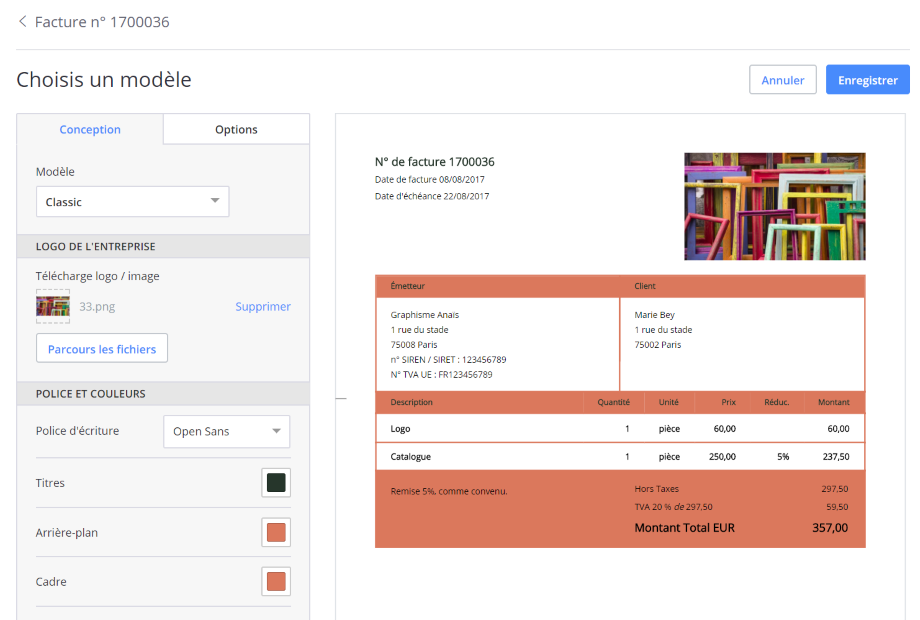
Tu peux alors personnaliser ton design, avec les possibilités suivantes :
- Changer le design de facture, en sélectionnant un modèle dans la liste déroulante. Tu verras alors le nouveau design s'appliquer immédiatement, et remplacer l'ancien.
- Télécharger ton logo (si ce n'est pas déjà fait), ou une image sur tes factures.
- Personnaliser les couleurs de fond et de police de tes factures.
- Déplacer les coordonnées du client de la droite vers la gauche, et ce avec le design "Classic".
- Cacher ou montrer le bas de page
Dans l'onglet "Options", tu peux choisir de cacher ou de faire apparaître :
- Le nom de ton entreprise
- L'adresse de ton entreprise
- Le numéro de ton client
- Le numéro du produit
- La quantité
- L'unité
- Le prix
- La TVA
- La signature
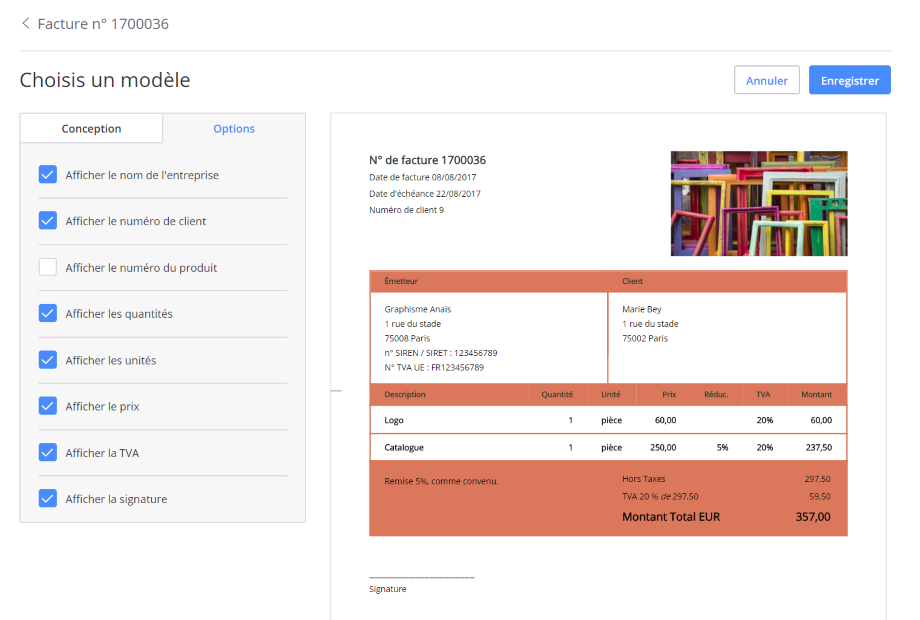
Ces éléments de personnalisation te permettent de garantir que ta facture corresponde aux besoins de ton entreprise, mais fournisse également les informations essentielles pour être payée.
Si tu veux en savoir plus sur comment construire et renforcer une identité et une image d'entreprise grâce à tes factures, n'hésite pas à consulter notre guide.